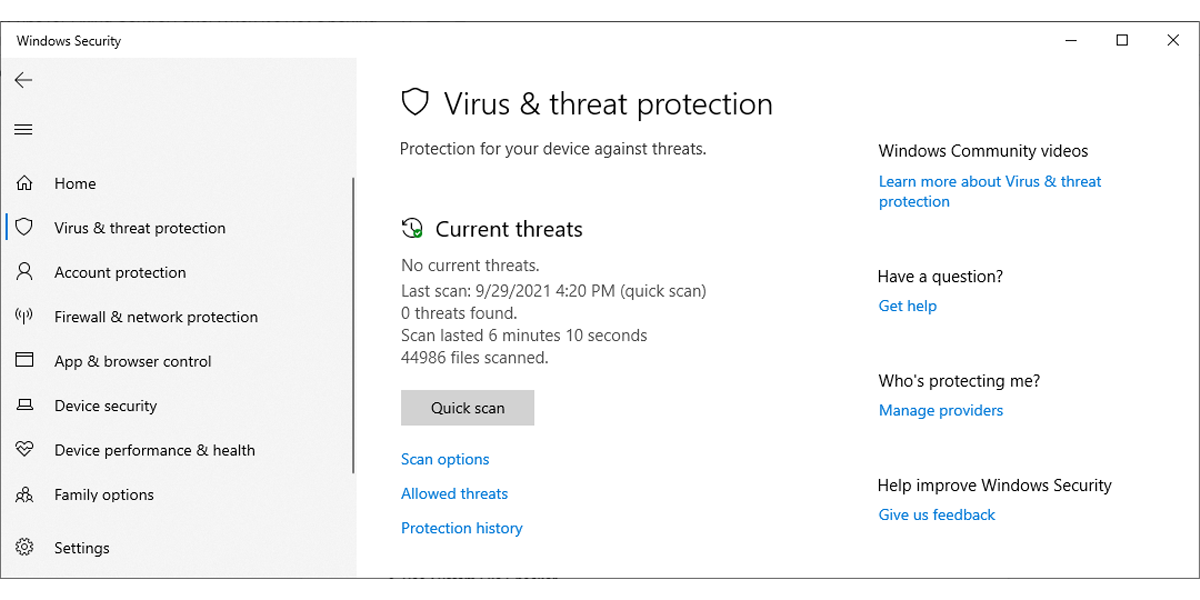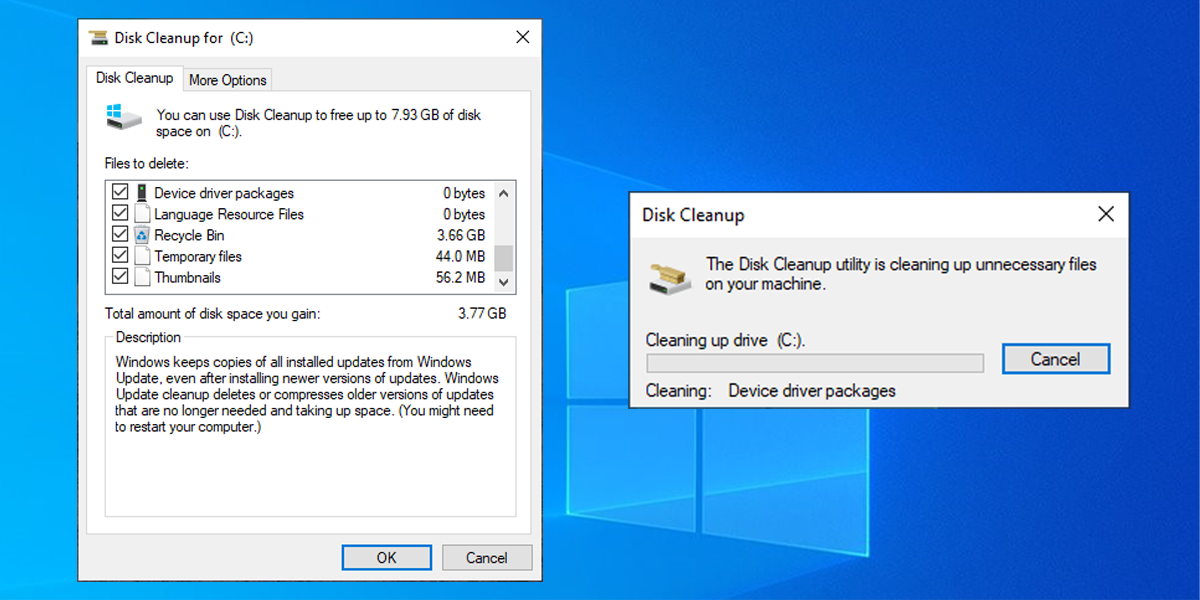Så här åtgärdar du felet “Den här appen kan inte köras på din dator” i Windows 10
Om Windows 10 visar felet "den här appen kan inte köras på din PC" kan det finnas några orsaker bakom det här problemet. Ibland är appen inkompatibel med ditt system, du har loggat in på ett fel användarkonto eller så har installationen skadats.
Lyckligtvis finns det några fixar du kan prova. Så låt oss fastna i och se hur du fixar felet "den här appen kan inte köras på din PC".
1 Kontrollera appens version
Om du laddade ner och installerade appen utan att kontrollera dess egenskaper kan den vara inkompatibel med ditt system. Du kan till exempel inte köra en app som är kompatibel med 32-bitarsversionen av Windows 10 och få den att fungera smidigt på ett 64-bitarssystem.
Innan du laddar ner appen bör du ta en titt på dina systemegenskaper. Tryck på Win+I för att öppna Inställningar och välj System. Klicka sedan på Om från den vänstra menyn .
Avsnittet Enhetsspecifikationer ger dig information om ditt system, inklusive vilken version av Windows du har installerat på din dator.
2 Kör appen i kompatibilitetsläge
Ibland får du felet "Den här appen kan inte köras på din PC" när du försöker köra äldre spel och programvara på din dator. För att fixa det bör du aktivera kompatibilitetsläge från appens egenskaper.
Högerklicka på appens körbara fil och välj Egenskaper. Öppna fliken Kompatibilitet, markera Kör det här programmet i kompatibilitetsläge för och välj en annan Windows-version med hjälp av rullgardinsmenyn. Klicka på Verkställ > OK för att spara de nya inställningarna och prova att köra appen.
3 Kör en kopia av den körbara filen
Det här är ett ovanligt knep, men det kan få jobbet gjort. Kopiera appens körbara fil och klistra in den på en ny plats. Kör sedan den kopierade filen som du normalt skulle göra.
4 Sök efter virus
Ett virus kan stoppa appen från att köras som vanligt även om appen är kompatibel med ditt system. Du kan använda Windows inbyggda verktyg för att söka efter eventuella virus på din dator. Så här kan du göra det:
- Högerklicka på Start och gå till Inställningar > Uppdatering och säkerhet.
- Från den vänstra menyn öppnar du Windows-säkerhet och klickar på Virus- och hotskydd.
- Klicka på knappen Snabbskanning och vänta tills Windows 10 avslutar processen.
Om genomsökningen inte hittade något, men du fortfarande ser tecken på infektion med skadlig programvara, kan du prova ett annat verktyg för borttagning av skadlig programvara.
5 Kör en SFC-skanning
Om snabbsökningsverktyget inte löste problemet finns det en annan Windows 10-funktion du kan använda. Systemfilsgranskaren söker efter eventuella skadade eller skadade systemfiler och ersätter dem automatiskt.
Öppna kommandotolken med administrativa rättigheter och skriv sfc /scannow. För att starta processen, tryck helt enkelt på Enter. När SFC-skanningen är klar kommer den att visa ett meddelande som informerar dig om den har hittat och ersatt skadade filer på ditt system.
Din dator samlar ständigt på skräpfiler, särskilt om du surfar mycket på internet. Om dessa filer tar mycket utrymme på din hårddisk kan de orsaka att appen körs fel. Det enklaste sättet att ta bort dessa onödiga filer är att använda Diskrensning.
- I startmenyns sökfält, sök efter diskrensning och välj Kör som administratör.
- Välj vilka filer du vill rensa. Diskrensning visar hur mycket utrymme du kommer att få.
- Klicka på OK för att starta processen.
7 Installera om den problematiska appen
Om du fortfarande får felet "Den här appen kan inte köras på din PC" efter att ha provat allt på vår lista, bör du installera om appen. När du har avinstallerat det, gå till den officiella webbplatsen och ladda ner den senaste versionen.
Se dock till att ta bort webbläsarens cache innan du laddar ner några filer igen. Webbläsarens cache gör surfandet snabbare och minskar serverfördröjningen genom att ladda ner webbplatsdata. Däremot kan webbläsarens cache förstöra nedladdningarna på din dator.
Igång igen
Det här felet är inte begränsat till appar från tredje part eftersom du kan få det när du försöker starta appar som laddats ner från Microsoft Store. För att förhindra att detta händer igen, ladda ner apparna från officiella webbplatser och kontrollera hela tiden appen och ditt system för uppdateringar.
Som vi har nämnt kan du stöta på felet "Den här appen kan inte köras på din PC" när du försöker spela äldre spel, men detta bör inte hindra dig från att njuta av våra favoritspel som barn.